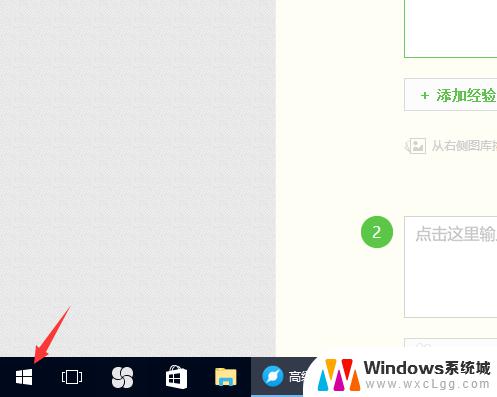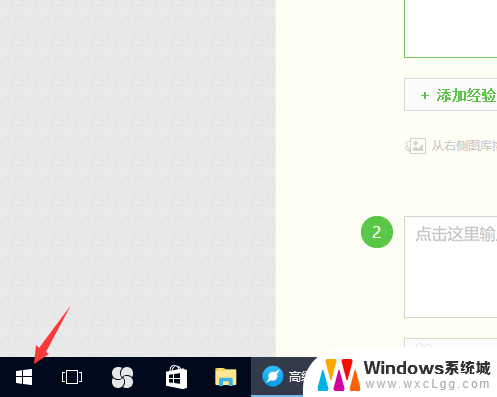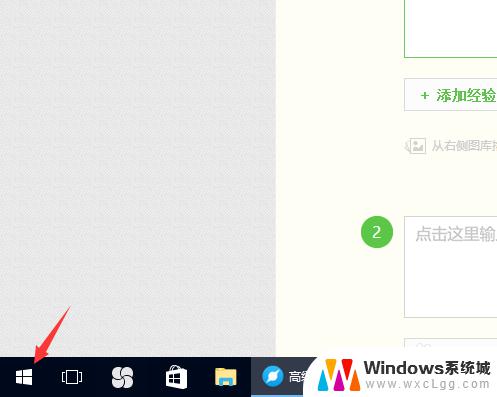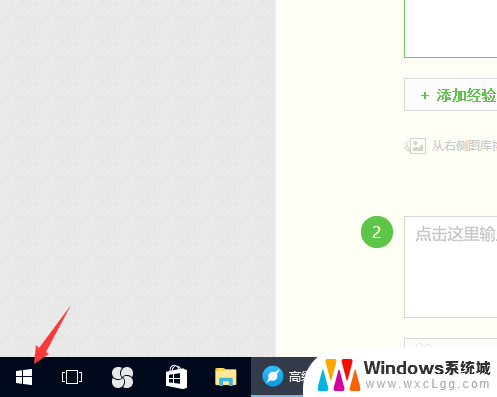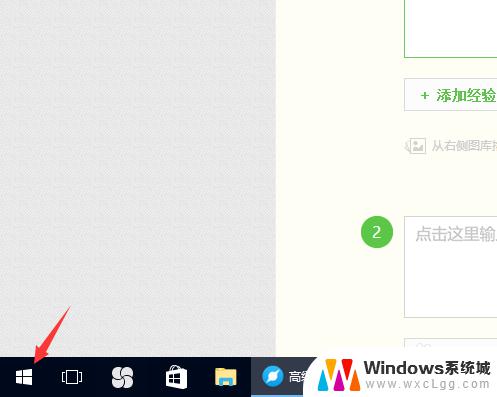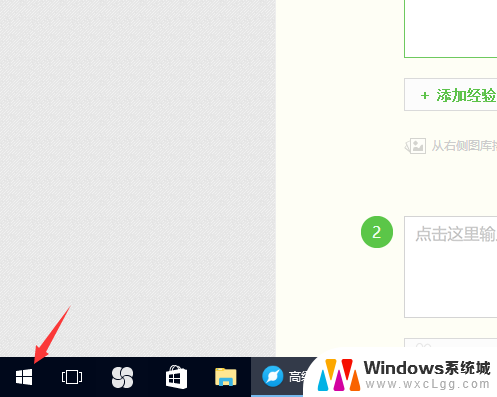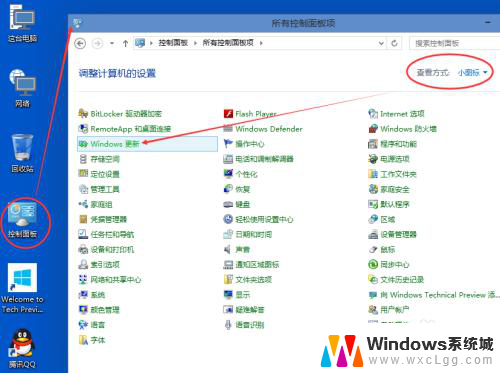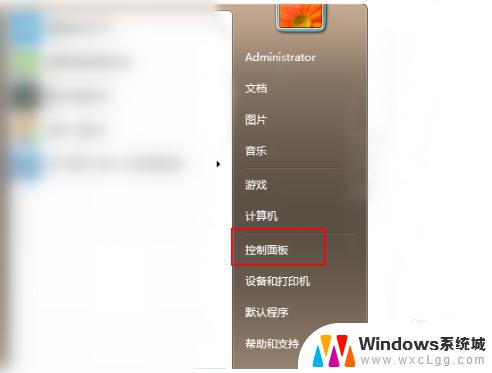win10更新哪里看 win10系统更新升级操作步骤
win10更新哪里看,近年来随着科技的快速发展,操作系统也在不断更新换代,其中Windows 10作为微软最新推出的操作系统备受关注。随着时间的推移,Win10系统也会不断进行更新升级,以优化用户体验和增强系统功能。我们应该如何了解和查看Win10的系统更新情况呢?如何进行系统的更新升级操作呢?本文将为大家详细介绍。
方法如下:
1.在win10界面,我们点击下方的win10图标。

2.之后,会弹出一个对话框,在这个对话框中我们选择那个锯齿状的图标。
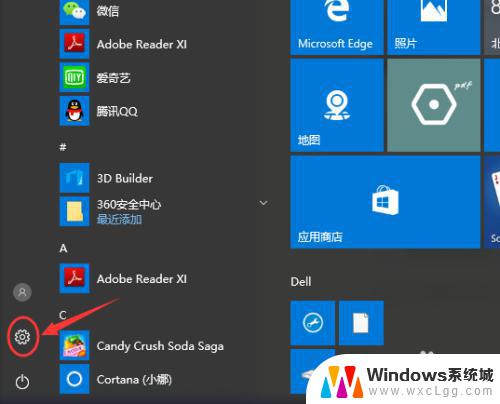
3.在弹出来的设置窗口中,我们可以看到很多关于win10电脑系统的设置。我们需要点击的是“更新与安全”选项。
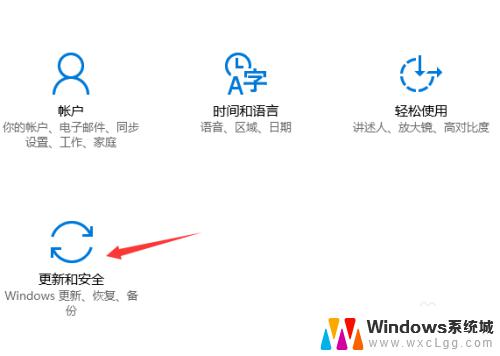
4.这时,我们就找到了Windows更新在win10系统中的入口位置。接下来开始更新我们的win10系统吧。
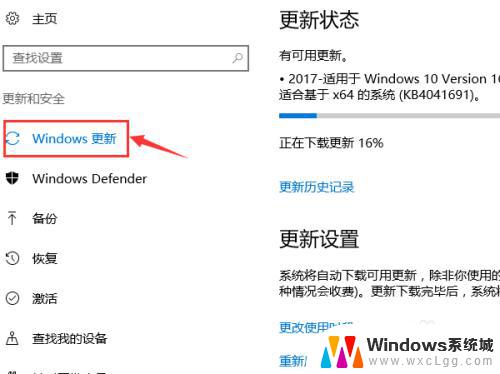
5.首先我们需要点击“立即检测”这个选项,来看看是否有我们需要的系统更新选项。
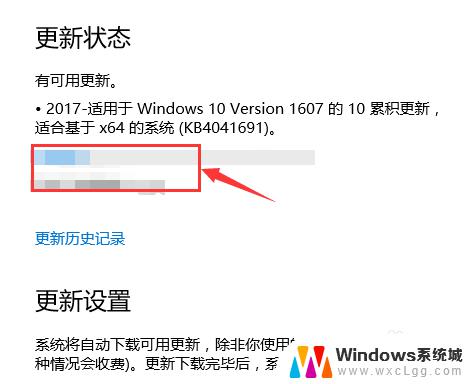
6.一般来说,Windows系统的更新包都不会太小。之后经过一段时间的下载之后,就可以进行更新了。
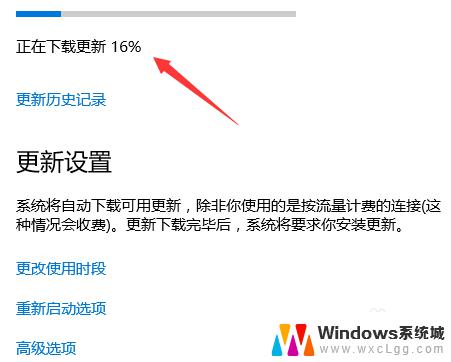
7.同时,我们还可以查看win10系统的更新历史纪录,以及对应的版本。

以上就是Win10更新的全部内容,如果你遇到了这种情况,你可以根据我的操作来解决,这非常简单快捷,一步到位。